Hỗ trợ tư vấn
Tư vấn - Giải đáp - Hỗ trợ đặt tài liệu
Mua gói Pro để tải file trên Download.vn và trải nghiệm website không quảng cáo
Tìm hiểu thêm » Hỗ trợ qua ZaloChắc hẳn trong quá trình sử dụng máy tính không ít lần người dùng gặp phải tình trạng bàn phím loạn chữ khi soạn thảo văn bản. Thật khó chịu khi nhập văn bản bỗng nhiên các ký tự cứ nhảy lung tung, gõ chữ sai, chữ số lại thành chữ cái, hoặc biến thành những ký tự đặc biệt hay gõ một ký tự lại thành một dãy ký tự...
Vậy nguyên nhân do đâu mà lại gặp phải tình trạng này? Và cách khắc phục những lỗi trên ra sao? Mời các bạn tham khảo bài viết dưới đây để tìm ra nguyên nhân gây lỗi, nhanh chóng khắc phục lỗi bàn phím mà mình đang gặp phải nhé:
Ví dụ khi bạn gõ bàn phím thấy xuất hiện những lỗi như sau:
Mời các bạn tham khảo cách khắc phục lỗi bàn phím này trong các bước dưới đây, trong khuôn khổ bài viết này tôi thực hiện trên Windows 7 để các bạn dễ tham khảo, còn đối với Windows khác bạn cũng làm tương tự nhé:
Bước 1: Đầu tiên nhấn vào Start ở góc dưới cùng bên trái màn hình, chọn Control Panel.
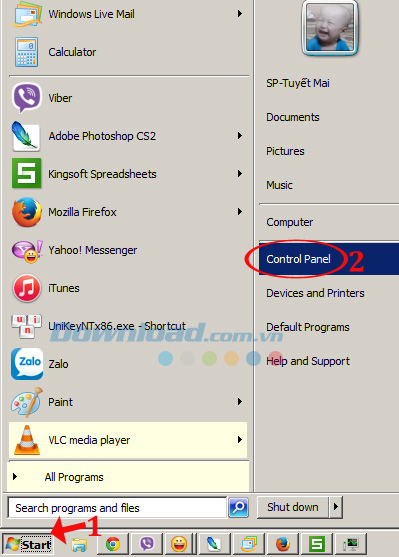
Bước 2: Cửa sổ Control Panel\All Control Panel Items xuất hiện, kéo xuống phía dưới tìm tới dòng Region and Language và click vào đó.
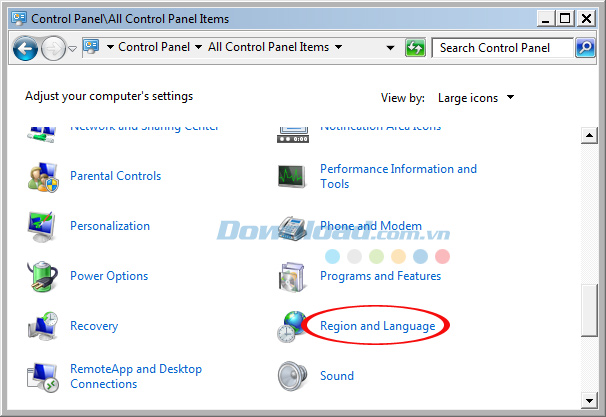
Bước 3: Cửa sổ Region and Language xuất hiện, chuyển sang thẻ Keyboard and Languages. Sau đó nhấn vào nút Change keyboards... ở mục Keyboards and other input languages.
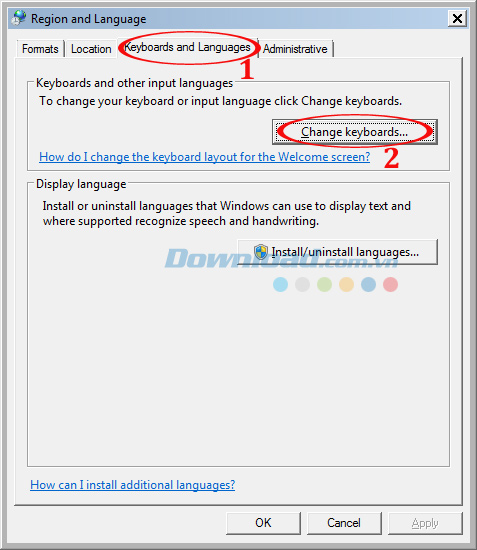
Bước 4: Tiếp theo cửa sổ Text Services and Input Languages xuất hiện, kiểm tra lại font chữ xem đã đúng chuẩn chưa?
Nếu font chữ sai thì nhấn vào nút Add để thêm font chữ đúng vào.
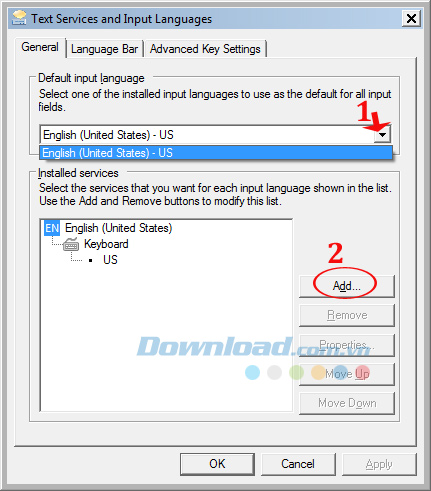
Bước 5: Ngay sau đó xuất hiện cửa sổ Add Input Language để bạn thêm font chữ đúng vào. Hãy lựa chọn font chữ chuẩn theo quy định trong mục Select the language to add using the checkboxes below. Cuối cùng nhấn OK.
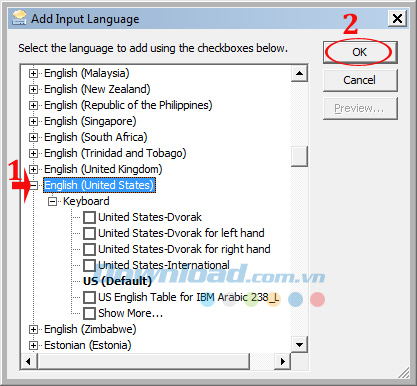
Vậy là với 3 trường hợp trên chúng tôi đã đưa ra nguyên nhân và cách khắc phục rất chi tiết, hy vọng sẽ giúp ích nhiều cho người dùng, giúp người dùng khắc phục được lỗi loạn bàn phím khi sử dụng máy tính.
Theo Nghị định 147/2024/ND-CP, bạn cần xác thực tài khoản trước khi sử dụng tính năng này. Chúng tôi sẽ gửi mã xác thực qua SMS hoặc Zalo tới số điện thoại mà bạn nhập dưới đây: